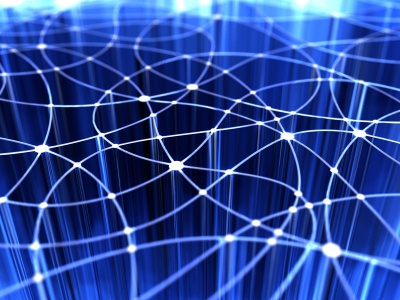
Однак саме затурканість портів є однією з першорядних причин некоректної роботи мережі: зависань, гальмувань, “лагів”. Кожна з програм хоч і використовує свій порт, але часом кілька програм перетинаються в одному з них, і трапляється свого роду “затики”. Як виявити горезвісний “затики” – розповімо далі.
Найпоширеніша проблема зайнятості порту зустрічається саме з портом номер 80 – одним з основних маршрутів у багатьох програм.
Отже, нам потрібна наша улюблена командний рядок. Викликається вона через меню “Виконати”, яке, в свою чергу, викликається комбінацією клавіш Windows+R. У меню “Виконати” вводимо cmd – ми в командному рядку.
Тут нам необхідна команда netstat -ano (прописуємо саме так, з пропуском перед дефісом і без пробілу без нього!).
Ми побачимо безліч локальних адрес. всі вони мають приблизний вигляд xxx.xxx.x.xxx:PORT. Так, порт прописується після двокрапки.
Вибираємо конкретний порт, проводимо пальцем до останнього стовпця і дізнаємося ID процесу. Запам’ятовуємо число ID. На цьому робота з командним рядком закінчена.
Запускаємо диспетчер завдань (як його викликати, знають усі: Ctrl+Alt+Del, Ctrl+Shift+ESC).
Якщо ви використовуєте систему Windows 8/8.1, ID прописуються спочатку у вкладці “Подробиці”. Якщо ж Ваша OS – Windows 7 або нижче, то для початку йдемо в меню “Вид”, вибираємо пункт “Вибрати стовпці” і ставимо галочку навпроти PID.
Підтвердивши зміни, ми побачимо стовпець з ID. Шукаємо число ID з командного рядка, і тим самим легко дізнаємося, який процес, а отже – яка програма використовує той чи інший порт.
Отже, тепер Ви знаєте, як перевірити порти на предмет затурканості, а це навіть дуже корисне вміння в умовах великої кількості програм, що працюють в мережі Інтернет. Удачі!


